Cómo crear un recurso de red oculto en Windows
Si tiene varias computadoras en una red y desea compartir carpetas entre ellas, puede agregar un poco más de seguridad creando un recurso compartido de Windows oculto. Esta guía es bastante básica y supone que se encuentra en un entorno de Windows de dominio o grupo de trabajo. Los recursos compartidos ocultos son útiles si desea compartir una carpeta, pero solo desea que las personas a las que le haya dado el nombre compartido accedan a ella.
Por supuesto, una acción oculta NO garantiza que alguien no pueda obtener acceso a la carpeta si lo intenta lo suficiente. Lo mejor es utilizar esto como un paso de seguridad adicional junto con sus otras políticas de seguridad de red. Si se encuentra en un dominio de Windows, como dentro de una red corporativa, encontrará que el 99% de las veces se comparten los discos duros locales. Estas se llaman acciones administrativas en jerga de TI. Básicamente, está configurado de esa manera para que cualquier administrador pueda conectarse a cualquier computadora en la red y acceder a todos los archivos locales.
Las acciones de administrador también son acciones ocultas, de modo que cualquier persona que navegue por la red no las verá. Puede ver si sus unidades locales se comparten en Mi PC, haciendo clic con el botón derecho en la unidad C local (o en la letra que tenga) y seleccionando Propiedades . Haga clic en la pestaña Compartir y verá que se selecciona " Compartir esta carpeta " y el nombre para compartir es C $ .

El símbolo $ después del nombre compartido es lo que hace que la carpeta se oculte en la red. Como puede ver aquí, todo mi disco duro C se comparte porque estoy en un dominio corporativo. Recuerde, esto significa que cualquier administrador puede acceder a todos sus archivos en cualquier momento. Entonces realmente no tienes privacidad en un dominio de Windows.
Por supuesto, para compartir una carpeta en una red doméstica o incluso en su oficina, siga el mismo procedimiento descrito anteriormente. De forma predeterminada, cuando hace clic en Compartir esta carpeta, el nombre compartido se rellena con el nombre de la carpeta. En Windows 7 y Windows 8, haga clic en el botón Compartir para obtener todas las opciones de uso compartido.
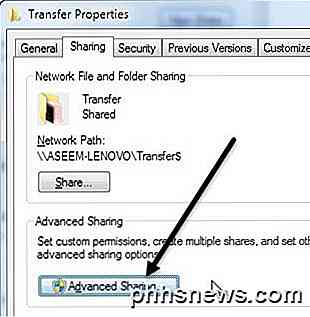
Simplemente agregue el $ justo después del nombre compartido sin espacios. Debe tener en cuenta que solo puede crear este recurso compartido oculto la primera vez que comparta la carpeta en Windows 7 y Windows 8. Por alguna razón, no puede cambiar el nombre compartido una vez que haya compartido la carpeta, por lo tanto, para cambiarla, primero debe eliminar el recurso compartido y luego volver a compartir la carpeta.
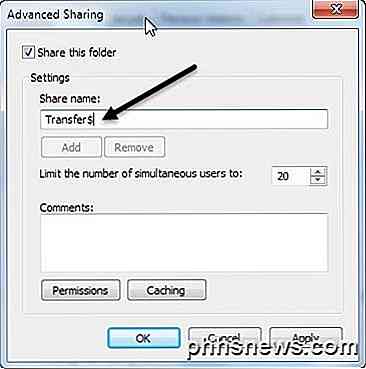
Además, si desea que las personas puedan agregar y eliminar archivos en la carpeta, deberá hacer clic en el botón Permisos y hacer clic en Cambiar o Control total .
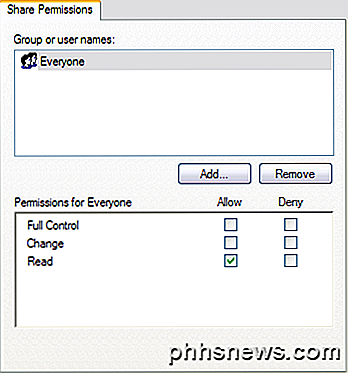
El cambio suele ser lo suficientemente bueno porque permite a las personas agregar archivos y eliminarlos. Control total le permite a alguien cambiar los permisos en la carpeta.
Para acceder al recurso compartido oculto en Windows, debe ir al Explorador de Windows (Mi PC) y escribir la ruta completa de UNC a la carpeta. Si eso no tiene sentido, la ruta UNC es simplemente el nombre de la computadora y el nombre de la carpeta a los que desea acceder. Entonces, si compartiera una carpeta llamada MyFiles como MyFiles $ en una computadora llamada Comp1, accedería a esa carpeta yendo a Mi PC y escribiendo en la barra de direcciones:
\\ Comp1 \ MyFiles $
¡Mientras todo esté configurado correctamente, el contenido de la carpeta debería aparecer sin problemas! Tenga en cuenta que si navega por la red a través de Explorer y hace clic en esa computadora, no verá esa carpeta compartida en la lista porque está oculta. Solo puede acceder escribiendo manualmente la ruta completa como se muestra arriba.
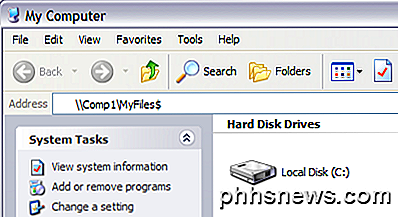
¡Y eso es! ¡Ahora ha compartido una carpeta en la red que está oculta! Si tiene alguna pregunta o problema para configurar esto, publique un comentario e intentaremos ayudarlo. ¡Disfrutar!

Cómo enseñar a tu iPhone a dejar de "arreglar" palabras irregulares
Probablemente hayas tenido experiencia cuando tratas de deletrear una palabra extraña que no está en el diccionario, y tu iPhone sigue autocorregándolo de cómo cree que debería deletrearse. Puede que sea hora de enseñarle lo que está tratando de decir. Simplemente puede retroceder después de hacer la corrección y forzarlo a deletrearlo de la manera que desee, pero eso es molesto y consume mucho tiempo, especialmente cuando ' Estoy tratando de lanzar un mensaje rápido a un amigo o pariente.

Cómo ocultar su información personal en la pantalla de inicio de sesión de Windows 10
Si inicia sesión en Windows con una cuenta de Microsoft, la pantalla de inicio de sesión de Windows 10 muestra el nombre y la dirección de correo electrónico del último usuario que inició sesión. Es conveniente, pero si usa su computadora en público o la deja desatendida, es posible que no desee que las personas puedan ver esa información personal.



